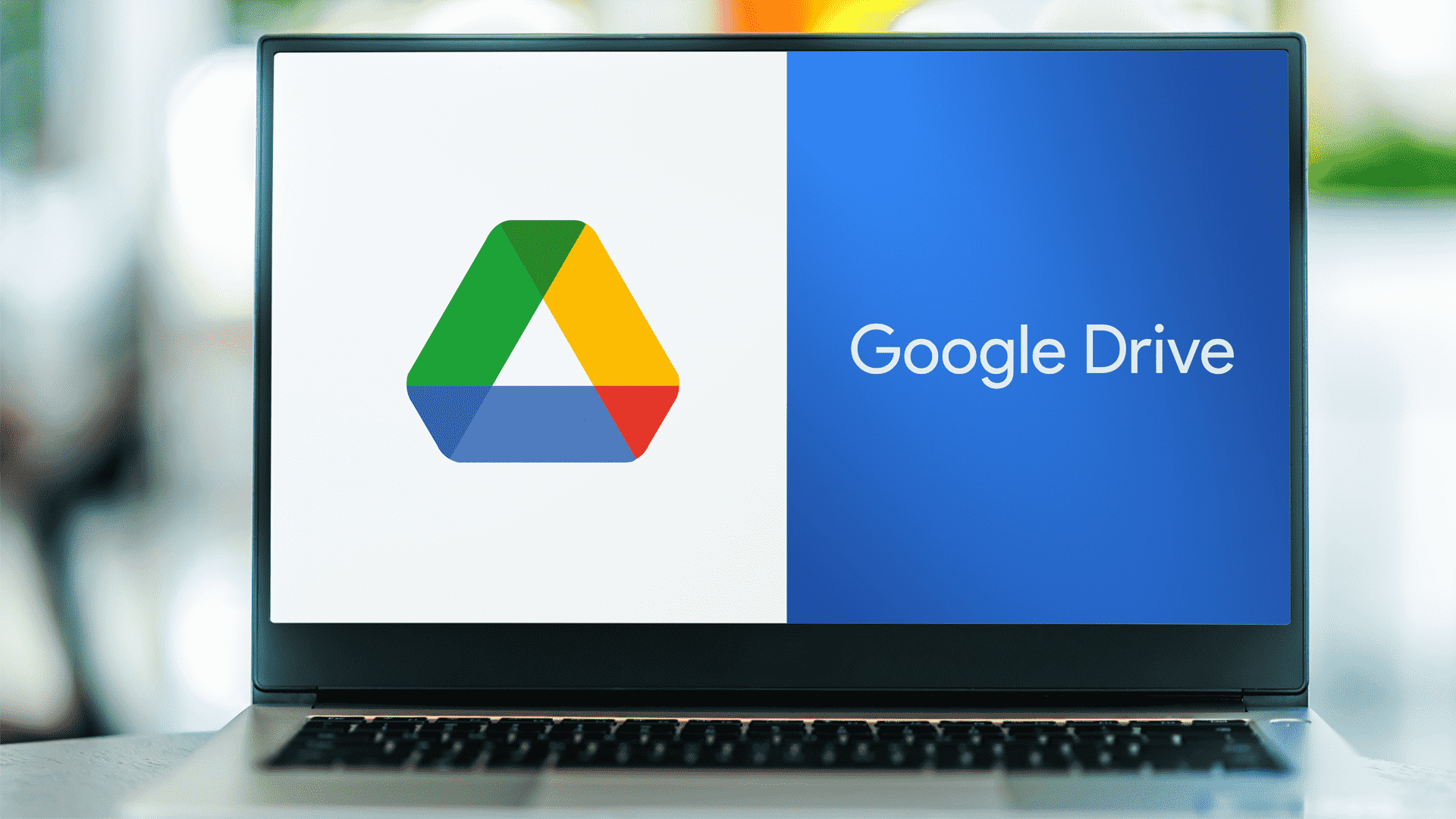Que vous utilisiez Google Drive pour le travail, l’école ou quoi que ce soit entre les deux, il peut être difficile de le garder organisé et sans encombrement. Cependant, si vous êtes prêt pour une maintenance préventive occasionnelle, nous pensons que ces conseils peuvent vous aider à rester au top.
Tout le monde ne réalise pas non plus à quel point Google Drive est robuste. Vous pouvez l’utiliser pour héberger tous les documents que vous créez, tels que des feuilles de calcul, des documents Word, des diaporamas et des formulaires. Il vous donne également la possibilité de télécharger et de stocker vos propres fichiers et de les partager avec d’autres utilisateurs (ou d’accéder à des fichiers que d’autres ont partagés avec vous). Mais si vous n’êtes pas diligent, ces fichiers peuvent devenir très désorganisés et chaotiques en un rien de temps, vous laissant au sommet d’un tas de déchets numériques.
Voici les meilleures façons de garder votre Google Drive organisé, sans encombrement et facile d’accès, de navigation et d’utilisation :
Créer des rappels de nettoyage
N’attendez pas que Google vous envoie un e-mail vous avertissant qu’il ne reste qu’un Go ou plus dans votre plan de stockage. Configurez des notifications récurrentes de temps en temps qui vous rappelleront régulièrement de nettoyer votre Google Drive.
Si vous utilisez Drive tous les jours (ou au moins quelques fois par semaine), nous vous recommandons de configurer un rappel mensuel ou trimestriel. Si vous ne l’utilisez que quelques fois par mois ou tous les deux mois, vous n’aurez probablement pas besoin de rappels aussi souvent. vous pouvez vous contenter de nettoyer votre Google Drive une ou deux fois par an.
Supprimer tous les fichiers indésirables
Nous pensons que celui-ci est évident, mais nous serions négligents si nous ne le mentionnions pas de toute façon. Si vous voyez des fichiers volumineux ou indésirables, des pièces jointes Gmail ou des fichiers multimédias, envisagez de les démarrer… ou au moins de les déplacer vers un autre service de stockage en nuage ou un périphérique de stockage externe.
Nous avons créé un guide complet pour libérer plus d’espace dans Google Drive, et il vous aidera à identifier les fichiers qui occupent le plus d’espace et comment trouver (puis supprimer) vos fichiers les plus anciens que vous n’utilisez probablement même plus. . Une bonne règle de base est que si cela fait quelques années que vous n’avez pas accédé au fichier (et que ce n’est pas quelque chose de trop important, comme un document fiscal), vous pouvez probablement le supprimer.
Utiliser les dossiers

Il est facile pour n’importe quel système de stockage de fichiers d’obtenir ces vibrations chaotiques du Far West, mais vous n’avez pas à vivre de cette façon. Créer et utiliser des dossiers dans Google Drive est un moyen fantastique (et facile !) de garder vos fichiers organisés et faciles d’accès.
Vous êtes libre d’étiqueter et d’organiser vos dossiers comme vous le souhaitez, bien sûr, mais nous vous recommandons de garder les choses simples, courtes et logiques. Essayez de vous en tenir à l’étiquetage des dossiers par projet, date ou toute autre mesure pertinente, comme « January_Reports » ou « 2022_TuitionPayments ».
Pour créer un dossier, cliquez sur le bouton « + Nouveau » dans la barre latérale gauche de Google Drive et sélectionnez « Dossier ». Alternativement, vous pouvez cliquer avec le bouton droit n’importe où dans le programme (sauf sur un autre fichier ou dossier existant), et un menu apparaîtra avec l’option de créer un nouveau dossier ou document. À partir de là, une petite boîte apparaîtra qui vous permettra de nommer ce dossier.
Si vous avez beaucoup de fichiers dans un dossier particulier, nous vous suggérons de créer des dossiers supplémentaires dans ce dossier d’origine. Google ne met pas de limite à cela, alors allez-y et créez-en pour les images, les documents Word, les rapports, les feuilles de calcul ou toute autre chose.
Faites un meilleur travail en nommant les fichiers et les dossiers
Tout le monde devient paresseux avec le nommage des fichiers de temps en temps. Qui d’entre nous n’a pas de fichier nommé « asdfsfdsdf ? » Et pendant que c’est, euh, un techniquement nom fonctionnel, il ne vous dit pas de quoi il s’agit et il est difficile de le rechercher. Cela ressemble à de la camelote.
En prenant cinq secondes supplémentaires pour donner à chaque fichier ou dossier un nom propre et au moins semi-fonctionnel, comme « Q1_Finances2022 » ou même « May_ToDoList », vous pouvez rester beaucoup plus organisé et beaucoup moins stressé. Faites-nous confiance.

Veillez également à ce que toutes les conventions de dénomination que vous créez soient cohérentes dans tous vos documents. Par exemple, si vous devez envoyer un rapport hebdomadaire à votre patron, vous pouvez le faire en indiquant d’abord le type de document, puis la date, comme « WeeklyReport_050122 » ou « WeeklyReport_050822 ».
Débarrassez-vous des fichiers en double
Parfois, vous créez un fichier, oubliez où vous l’avez stocké, puis recommencez à le créer ailleurs dans Google Drive. Parfois, vous souhaitez une copie dupliquée de votre fichier d’origine dans un dossier différent, mais toujours pertinent. Nous ne sommes pas là pour vous juger, mais ceux-ci peuvent prendre de la place et créer de l’encombrement.
Nous vous recommandons, dans la mesure du possible, de n’avoir qu’une seule version d’un fichier donné. Non seulement cela vous évitera probablement une certaine confusion, mais cela vous aidera également à libérer de l’espace dans Drive, ce qui est difficile à discuter !
Google a récemment mis en place une nouvelle fonctionnalité qui « supprime » les fichiers en double et laisse un raccourci à sa place, dans le but d’aider les utilisateurs à rationaliser et à optimiser leur stockage. Cette fonctionnalité vous permet de choisir l’emplacement du fichier d’origine (comme le dossier spécifique dans lequel le classer, le cas échéant) et remplace toute autre instance par un raccourci.
Prenez l’habitude d’organiser tous les nouveaux fichiers
Vous venez de créer un nouveau document ? Allez-y et mettez-le à sa place avant d’aller plus loin ! C’est une chose d’organiser votre Google Drive, mais si vous ne le maintenez pas activement, il redeviendra encombré et chaotique, et personne ne veut cela !
N’hésitez pas à créer également un dossier Divers pour tous les fichiers qui ne semblent pas avoir leur place ailleurs. C’est mieux que de simplement laisser vos fichiers non organisés sur votre page d’accueil Google Drive, et cela vous aidera également à avoir l’impression de maintenir votre organisation.
Utiliser les couleurs du dossier
Saviez-vous que vous pouvez attribuer un code couleur à vos dossiers dans Google Drive ? Pour certaines personnes, les couleurs peuvent vous aider à rester organisé et à hiérarchiser les dossiers (comme utiliser le vert pour les finances, par exemple). Google vous propose 24 couleurs au choix, ce qui devrait suffire à couvrir vos besoins.

Documents importants
Certains fichiers sont plus importants ou opportuns que d’autres, et heureusement, Google permet de les distinguer facilement en les mettant en vedette. Tous les fichiers que vous mettez en vedette sont ensuite ajoutés à l’onglet dédié « Suivant » dans la barre latérale de Google Drive (entre « Récent » et « Corbeille »). Vous pouvez toujours trouver et accéder à tous les fichiers suivis où que vous les ayez situés à l’origine ; cependant, l’onglet Favoris ne répertorie que ces fichiers, ce qui facilite un peu le processus de recherche.
Pour marquer un fichier depuis n’importe quelle page de Google Drive, cliquez dessus avec le bouton droit de la souris et sélectionnez « Ajouter aux favoris ». Si vous êtes déjà dans un document, cliquez sur l’icône étoile à côté de la zone de titre. De même, si vous souhaitez désélectionner un fichier, cliquez sur son icône Étoile dans l’une ou l’autre de ces situations.